سواء في مدرستك، كليتك، أو مكان عملك، جميعنا نواجه الحاجة إلى أن نعطي عروض تقديمية في بعض الأحيان. وأحد أشهر برامج العروض التقديمية هو برنامج مايكروسوفت بوربوينت Microsoft PowerPoint. أيضاً تحتاج اثناء العرض الى الترجمة لأن ليس الكل يتحدث نفس اللغة أو يفهم المصطلحات في اللغات الأخرى .
في مثل هذه الحالات، من الأفضل دائماً إضافة ترجمة إلى شرائح العرض الخاصة بك حتى يمكن لجمهورك فهمك بشكل أفضل والبقاء معك طوال العرض التقديمي. في هذا الدليل، سنساعدك في الخطوات لإضافة الترجمة المباشرة في شرائح PowerPoint.
خطوات استخدام الترجمة المباشرة في PowerPoint
1 - قم بفتح العرض التقديمي في مايكروسوفت PowerPoint.
2 - على شريط القوائم العلوي، انقر فوق خيار "عرض الشرائح - Slide Show".
3 - على الجانب الأيمن من قائمة "عرض الشرائح"، ستجد خيار "إعدادات الترجمة - Subtitle Settings". بالنقر عليه، سيفتح قائمة. تحتاج إلى الانتقال إلى لغة الترجمة ثم اختيار اللغة .
4 - أيضاً، حدد اللغة التي ترغب في عرض الترجمة لها باستخدام خيار" لغة الترجمة الصوتية - Subtitle Language Speech ".
5 - يجب أيضاً عليك اختيار الميكروفون الصحيح من القائمة.
6 - الآن، عليك اختيار مكان عرض الترجمة من نفس قائمة إعدادات الترجمة.
7 - بعد ذلك، يجب عليك النقر على زر "من البداية - From Beginning" الذي يقع على الجانب الأقصى الأيسر من علامة التبويب "عرض الشرائح - Slide Show".
8 - سيبدأ معاينة العرض التقديمي الخاص بك. ستجد رمز الترجمة في أسفل اليسار، والذي يبدو وكأنه لوحة مفاتيح.
9 - كل ما عليك فعله الآن هو التحدث إلى الميكروفون، وسيظهر الترجمة الحية في المكان المخصص في شرائح PowerPoint الخاصة بك.
10 - عند النقر فوق الشرائح الخاصة بك، ستستمر ترجماتك في ترجمة كل ما تقوله في الميكروفون.




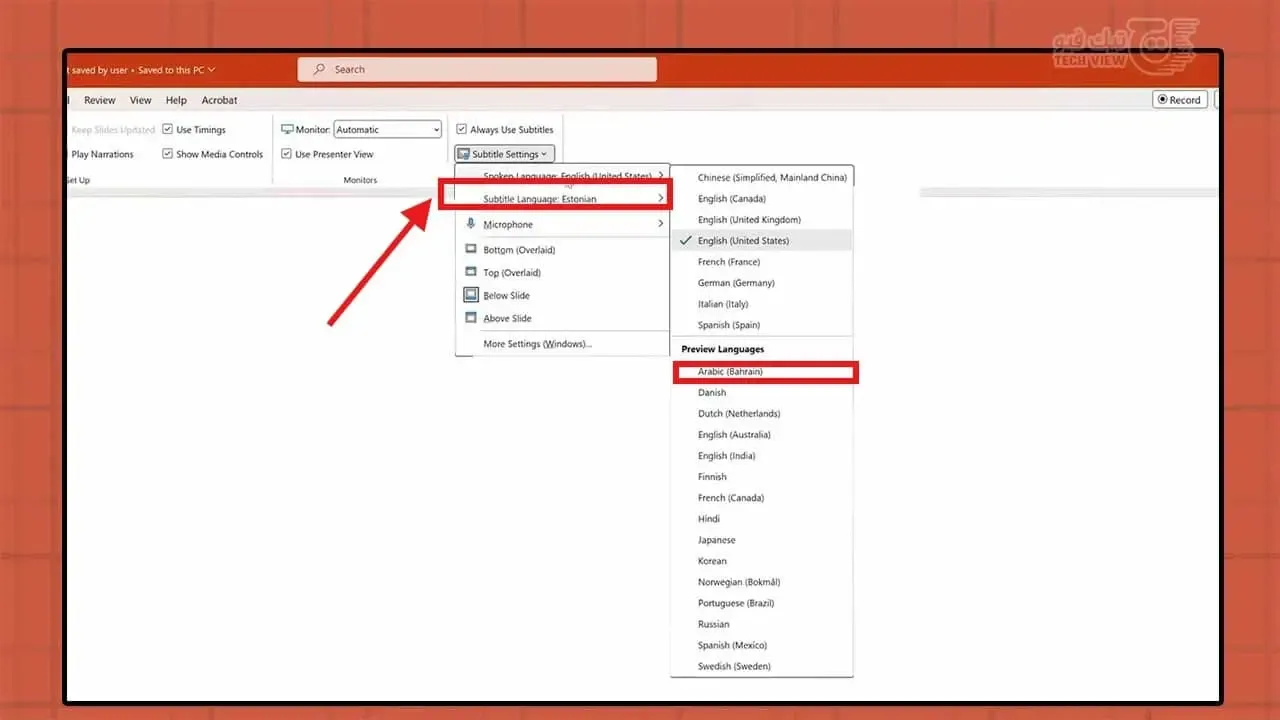



اترك تعليقك هنا :